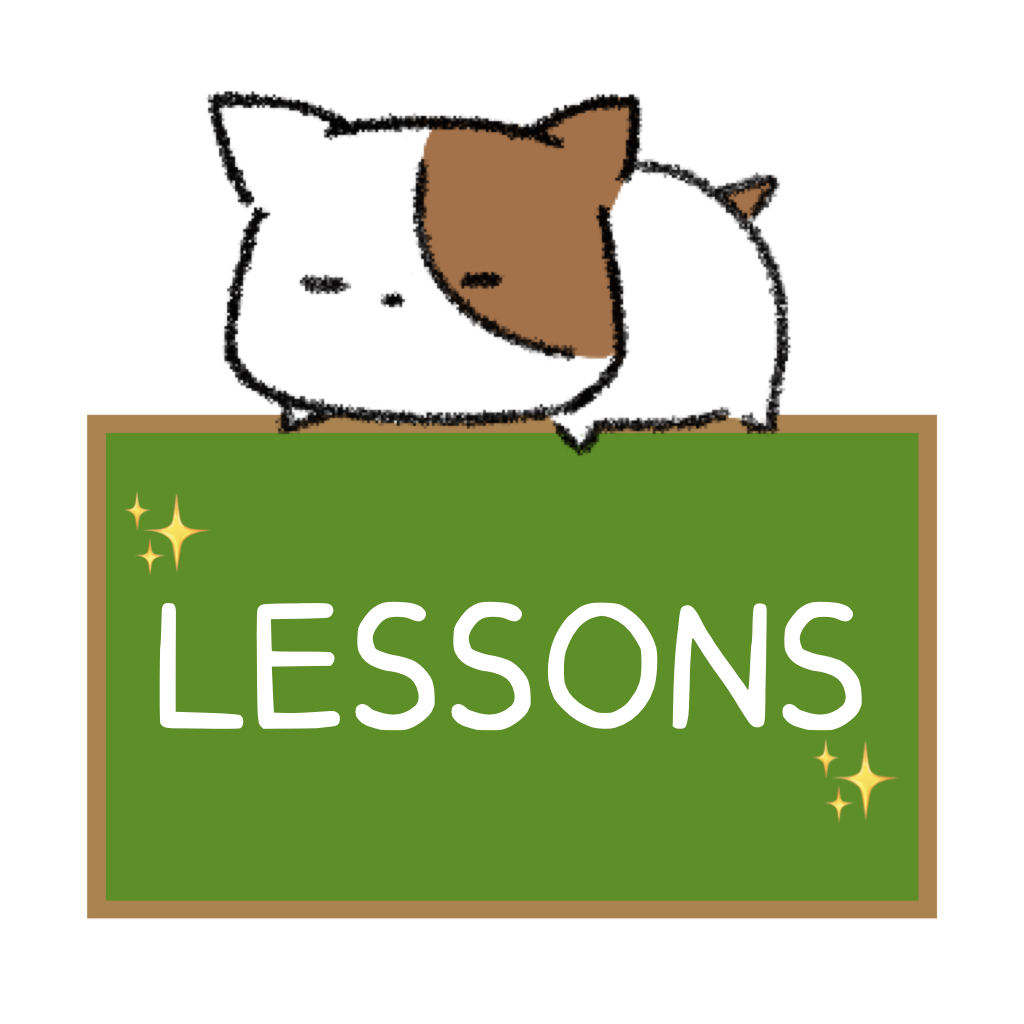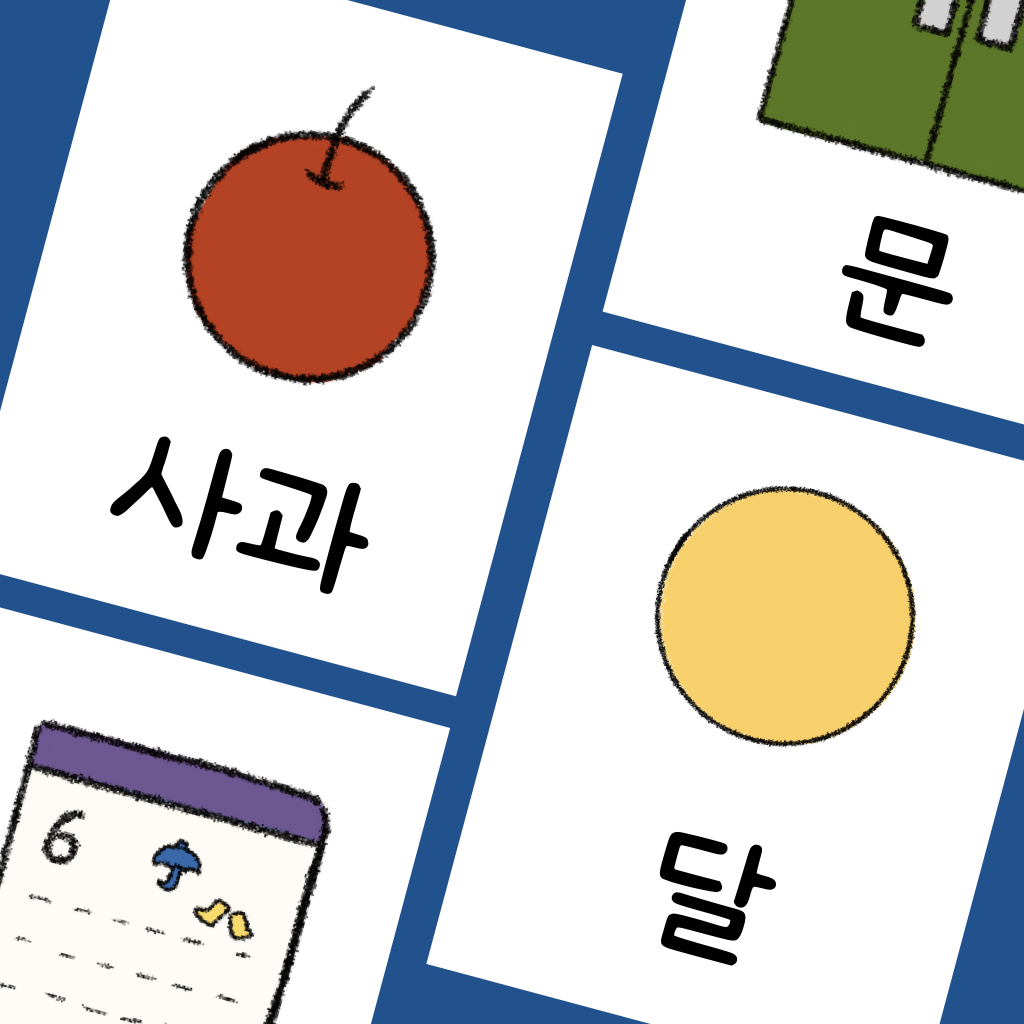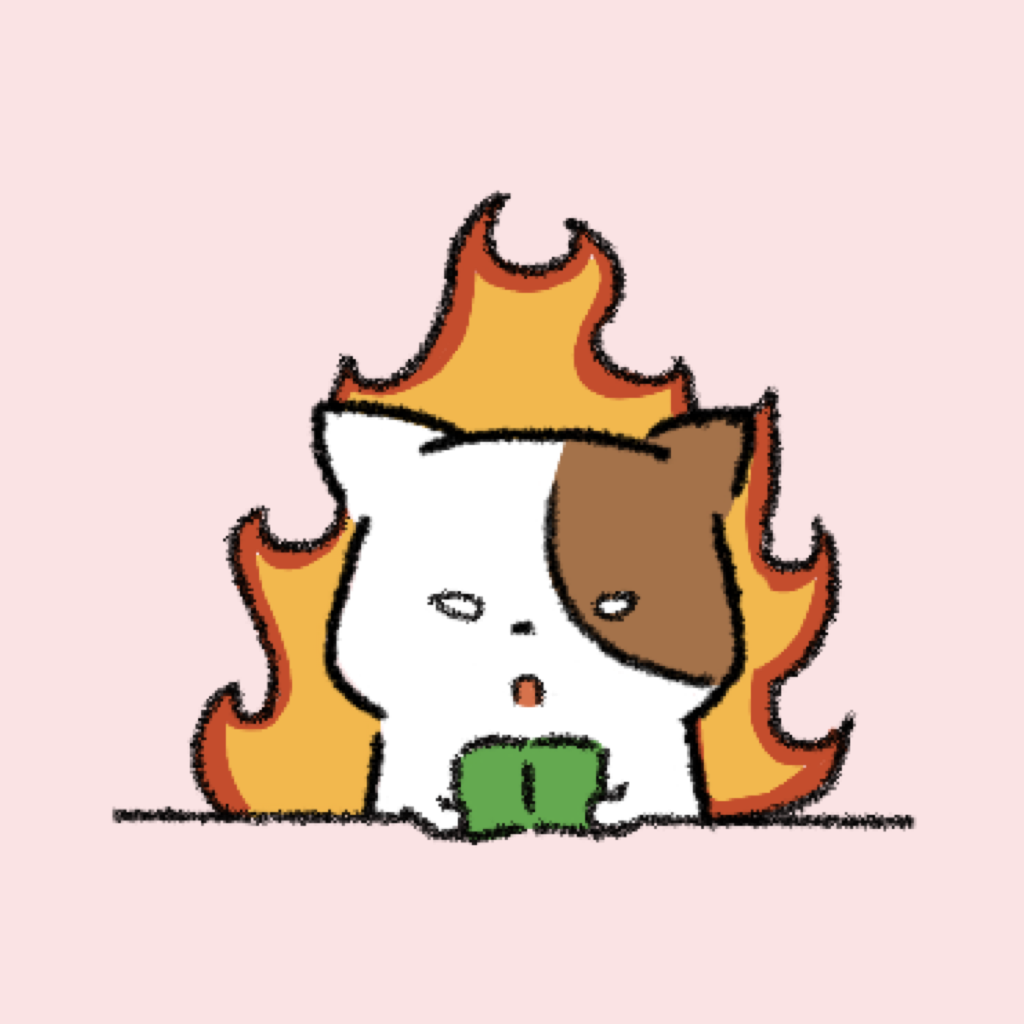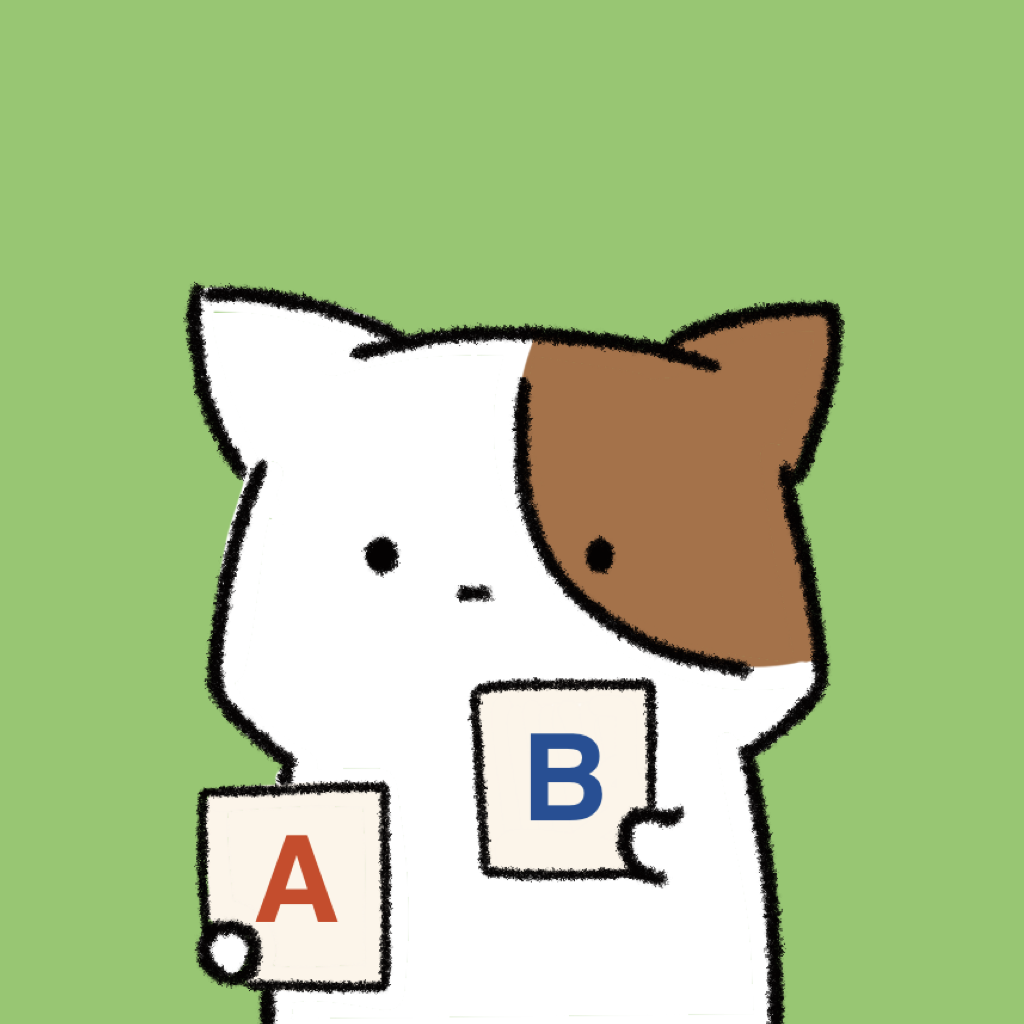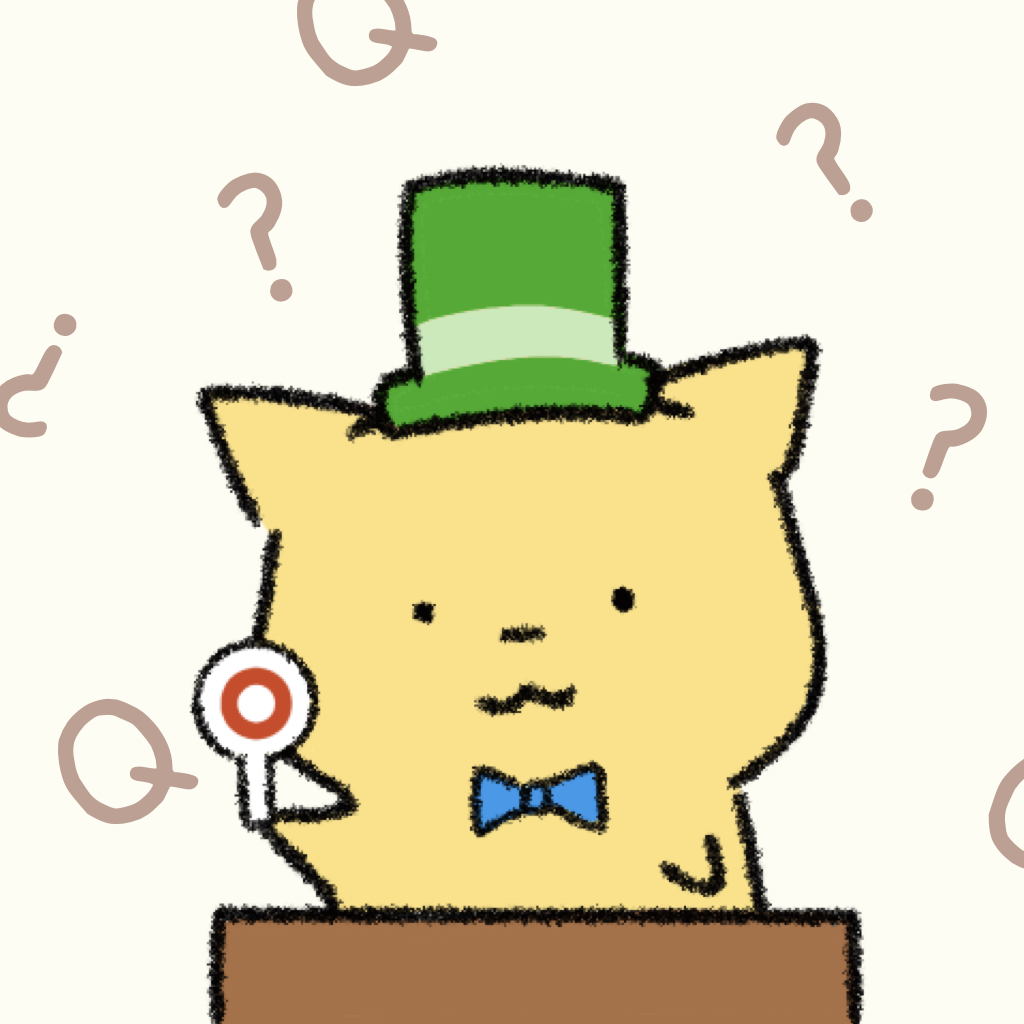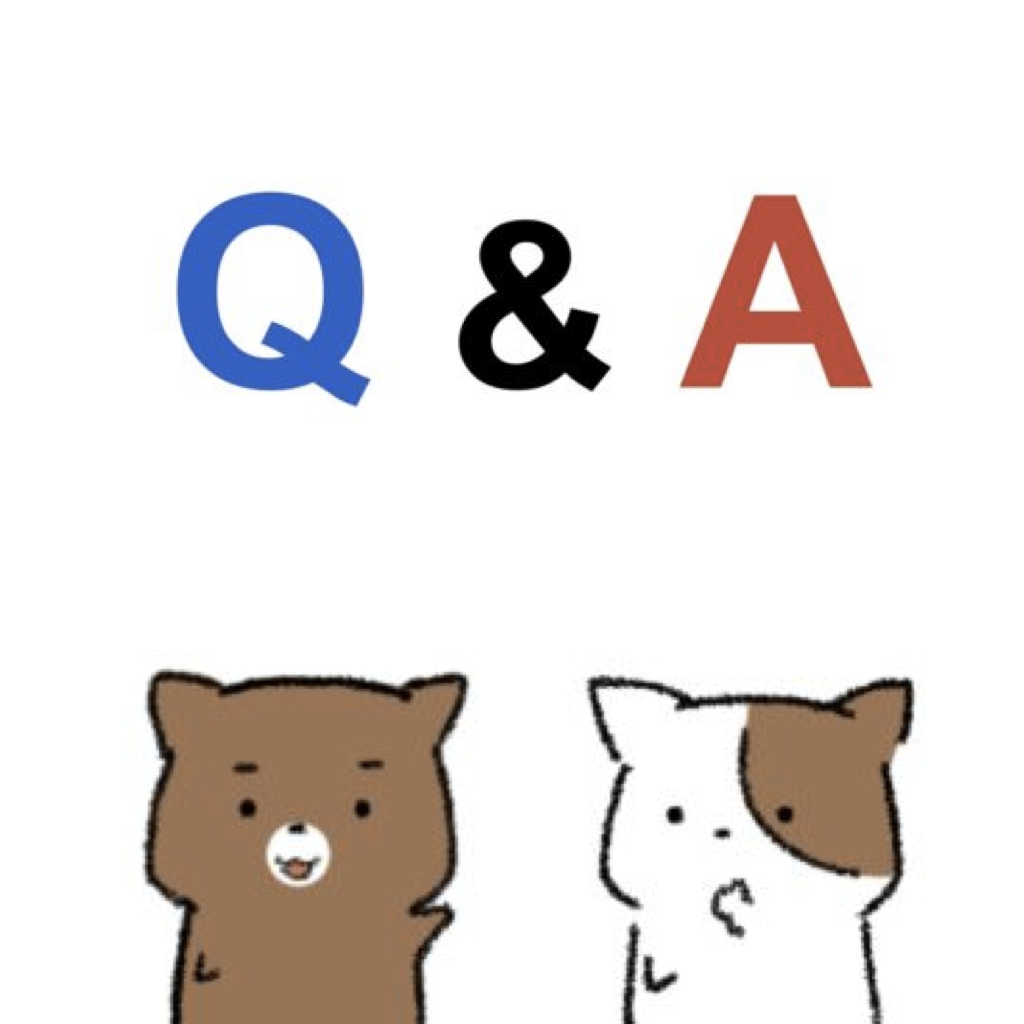韓国語や英語学習に非常におすすめの2言語字幕同時表示機能を紹介します。
その名も「Language Reactor」という機能です!
Language Reactor
・Google Chromeの拡張機能
・PCのみで利用可能
・基本の機能は無料で使える(有料オプション機能あり)
詳しい設定方法や具体的な機能を紹介します!
設定方法
①PCでGoogleウェブストアを開く

②右上の検索窓で「Language Reactor」と検索

この1番上に表示されているものをクリックしてください。
③青ボタン「Chromeに追加」をクリック

④「拡張機能を追加」をクリック

⑤YouTubeやNetflixを開いて動画を再生
⑥下の「LR」をクリック

画像のように「LR」が紫色に表示されていれば作動できています。
これをOFFにしたい時は、紫色の「LR」をもう1度押してください。
字幕の設定方法
言語を指定する方法です。
①「LR」の隣の歯車マークをクリック

②「Netfilx字幕言語」と「翻訳言語」を設定する

例えば日本語と韓国語を表示させたいとき、Netflixの字幕に日韓どちらもあれば、「Netfilx字幕言語」と「翻訳言語」を日韓別々に設定すればどっちが日本語でどっちが韓国語でもOKです。

Netfilx字幕言語:日本語
翻訳字幕:韓国語

Netfilx字幕言語:韓国語
翻訳字幕:日本語
このように字幕表示の上下が変わるだけです。
自分の好きなように設定してください。
ボタン機能
動画を見ながらPCのキーボードを押すといろんな機能が簡単に使えます。
A:前のセリフに戻る
D:次のセリフに進む
Q:セリフごとに一時停止(再度Qで)
S:今のセリフを繰り返し再生
この機能を使うと、前後のセリフに移動してくれるので巻き戻ししすぎるみたいなことがなくなって非常に便利です。
辞書機能
上の行の字幕にカーソルを当てると当てた部分の単語の意味が表示されます。

どの単語とどの訳が対応しているのか一目でわかります。
(たまに不正確な表記になる場合もあります)
スクリプト機能
このようにセリフと訳をスクリプト表示することもできます。

【設定方法】
①下の画像の右上にある3本線をクリック

②右上のXマークの隣の「エクスポート」ボタンをクリック

③下の画像のように設定して「エクスポート」をクリック

日本語字幕が動画本編に設定されている場合は「専門家による翻訳」にチェック、日本語字幕がない場合は「機械翻訳」にチェックするとLanguage Reactorの日本語の機械翻訳がスクリプトに表示されます。(不自然な日本語になる場合があります)
有料オプション機能
上で紹介した機能はすべて無料で使えます。
(個人的に一時期有料で使っていましたが、辞書システムが自分でうまく活用できず無量に戻しました)
有料で使える主な機能
・字幕の中の単語を辞書に保存できる
・保存した単語を色分けできる
二重字幕を使うときに注意すること
私もよくお世話になっているこの機能ですが、実際に使ってみて逆効果になる危険性もあると感じました。
注意することは、「動画を見るときは内容理解を第1優先にすること」です。
二重字幕で日本語と韓国語を同時に見れると、動画よりも字幕の方に注目しがちになります。
ですが、まず動画視聴で大事なことは内容理解です。
個人的には、初見の韓国語の動画(ドラマでもバラエティでも)を見るときはまずは日本語字幕のみで見るのがおすすめです。
まずは日本語字幕のみで見て、動画の内容を理解する
↓
日韓2重字幕で動画を再度見てみる
・習った単語や文法をチェックする
・日韓字幕を見比べながら表現の違いなどを学ぶ
・字幕を見てイントネーションや発音を予想して、動画で答え合わせする
・真似して発音する
↓
(ちょっと高度技術。余裕がある人におすすめ)
・日本語字幕だけで見て韓国語を予想する
・自分のオリジナルのセリフを作ってみる
繰り返しになりますが、動画で言語学習するときにまず大事なのは「内容理解」です!
2重字幕で目が動画の内容よりも字幕に集中してしまう場合は、まず日本語字幕のみ表示させて内容を理解してから2重字幕を使いましょう。
あわせて読みたい